Cara Buat Blog Di Blogger.com 3
Minggu, 29 Agustus 2010
, Posted by GAPTEK at 08.57

BISMILLAAHIRROHMAANIRROHIIM
Pada kesempatan kali ini, kita mencoba untuk mengubah template yang keren dan cukup mudah untuk kita melakukan pengeditan template.
Tujuannya, agar sahabat bisa lebih memahami langkah-langkah untuk merubah tampilan template sesuai dengan keinginan kita. Memang, tidak murni template itu hasil karya kita sendiri, paling tidak, kita bisa belajar lebih cepat untuk bisa memahami langkah-langkah pembuatan blogspot dengan baik.
Langkah 4
Pada langkah ini kita akan mencoba untuk merubah template hasil download-tan. Karena langkah ini adalah langkah paling mendasar, silahkan sahabat download template yang kami rekomendasikan. Gambaran template yang akan kita kaji kami ambil dari http://www.zoomtemplate.com/2010/08/lunated.html, untuk melihatnya silahkan klik di sini dan untuk mendownload silahkan klik di sini.
Langah 5
Setelah mendownload templatenya, silahkan di buka dan di extract karena bentuk file adalah zipp. Ketika di "extract to" silahkan sahabat tentukan letak penyimpanannya.
Langkah 6
Setelah file template di extract, sahabat cari file dengan nama "Lunated". File tersebut dalam bentuk XML document. Kalau sudah ketemu, mari kita ikuti langkah selanjutnya.
Langkah 7
Pastikan sahabat masih dalam blogger sahabat. Silahkan pilih "RANCANGAN" dan sahabat akan melihat deretan menu "Element halaman, Edit HTML dan Perancang Template". Silahkan sahabat pilih "EDIT HTML" dan sahabat akan di bawa ke laman seperti gambar di bawah ini
 Pada gambar di atas sahabat akan melihat tulisan Upload sebuah template dari sebuah file pada hard drive Anda PILIH BERKAS tidak ada file yang di pilih UNGGUH. Silahkan pilih "PILIH BERKAS" dan sahabat akan dibawa ke jendela konfirmasi pemilihan berkas template yang sudah sahabat pilih. Lihat pada gambar di bawah ini
Pada gambar di atas sahabat akan melihat tulisan Upload sebuah template dari sebuah file pada hard drive Anda PILIH BERKAS tidak ada file yang di pilih UNGGUH. Silahkan pilih "PILIH BERKAS" dan sahabat akan dibawa ke jendela konfirmasi pemilihan berkas template yang sudah sahabat pilih. Lihat pada gambar di bawah ini Masih ingat Langkah 6 bukan? Silahkan sahabat cari dan temukan seperti contoh gambar di atas. Klik nama File Lunated kemudian klik OPEN dan sahabat akan mendapati laman blog sahabat seperti gambar di bawah ini
Masih ingat Langkah 6 bukan? Silahkan sahabat cari dan temukan seperti contoh gambar di atas. Klik nama File Lunated kemudian klik OPEN dan sahabat akan mendapati laman blog sahabat seperti gambar di bawah ini Kalau sudah seperti gambar di atas, silahkan sahabat pilih "UNGGUH" untuk melakuan pengunduhan/perubahan template. Jika pengunduhan sukses, sahabat akan di bawa ke laman seperti gambar di bawah ini
Kalau sudah seperti gambar di atas, silahkan sahabat pilih "UNGGUH" untuk melakuan pengunduhan/perubahan template. Jika pengunduhan sukses, sahabat akan di bawa ke laman seperti gambar di bawah ini Pada gambar di atas, sahabat akan melihat deretan menu "Pertahankan Widged, Hapus Widged, dan Batal". Pastikan sahabat memilih "HAPUS WIDGED".
Pada gambar di atas, sahabat akan melihat deretan menu "Pertahankan Widged, Hapus Widged, dan Batal". Pastikan sahabat memilih "HAPUS WIDGED".Kenapa pilih HAPUS WIDGED? sahabat sabar dulu, ikuti saja langkah seperti di atas. Lebih jelaskan akan kita bahas pada postingan pengembangan. Kalau sudah sukses, maka sahabat akan mendapati laman seperti gambar di bawah ini
 Pada tampilan seperti gambar di atas, sahabat akan melihat tulisan "Perubahan telah di simpan__Lihat Blog" silahkan klik lihat blog dan sahabat akan melihat tampilan blog sahabat dengan template baru.
Pada tampilan seperti gambar di atas, sahabat akan melihat tulisan "Perubahan telah di simpan__Lihat Blog" silahkan klik lihat blog dan sahabat akan melihat tampilan blog sahabat dengan template baru.Setelah template baru terpasang, hal paling rumit adalah melakukan pengeditan badan blogspot sahabat dengan template baru yang masih sangat polos. Untuk melihat garapan apa kaitannya dengan template baru sahabat silahkan klik Element Laman dan sahabat akan mengetahuinya seperti gambar di bawah ini
 Untuk mengubah tampilan atau menambah tampilan, pertama yang kita lakukan adalah mengganti beberapa tampilan yang kita anggap tidak perlu. Untuk lebih jelasnya kita bahas pada postingan selanjutnya.
Untuk mengubah tampilan atau menambah tampilan, pertama yang kita lakukan adalah mengganti beberapa tampilan yang kita anggap tidak perlu. Untuk lebih jelasnya kita bahas pada postingan selanjutnya. Jika sahabat telah sampai pada tahapan ini, kami sarankan untuk mengingat-ingat langkah-langkah yang sudah kita jelaskan sebelumnya. Karena, langkah-langkah di atas sangat penting berhubungan erat dengan pembuatan blogspot pada blogger.
>>>>>>>>>>>klik di sini untuk melanjutkan!!!














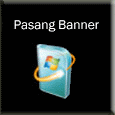



 [__Belajar Word 2003
[__Belajar Word 2003
 [1]
[1]
Currently have 0 komentar: